如何用WPS校对文档并修正
WPS是一款功能强大的办公软件,支持多种类型的文档,有些用户想知道如何用WPS校对文档并修正,接下来小编就给大家介绍一下具体的操作步骤。
具体如下:
1. 首先第一步用WPS打开电脑中需要校对的文档,根据下图箭头所指,点击【审阅】选项。

2. 第二步在【审阅】菜单栏中,根据下图箭头所指,点击【文档校队】选项。

3. 第三步在弹出的窗口中,根据下图箭头所指,点击【开始校对】选项。
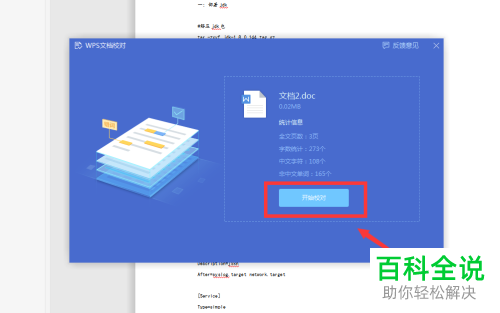
4. 第四步等待校对完成,根据下图箭头所指,点击【马上修正文档】选项。
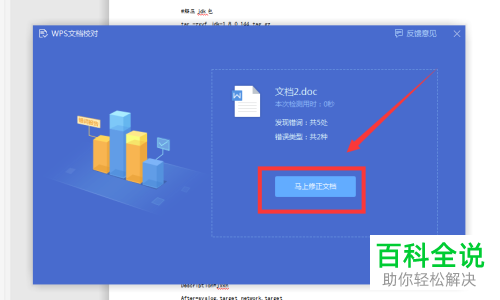
5. 第五步在弹出的窗口中,根据下图箭头所指,可以点击三角图标切换错误列表。

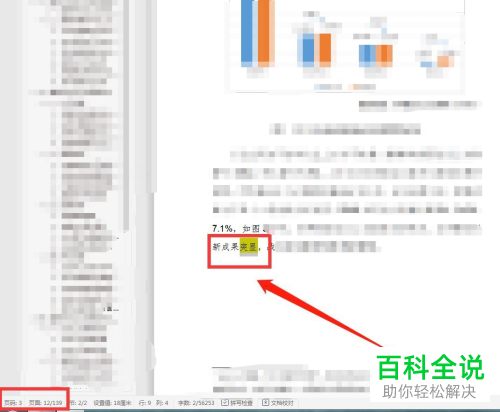
6. 第六步按照实际情况选择是否修改。如果需要修改的话,根据下图箭头所指,点击【替换错误】选项。
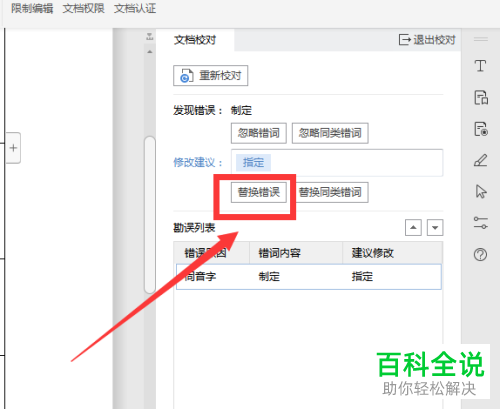
7. 最后修改完成,根据下图箭头所指,点击右上角【退出校对】选项,接着保存文档并点击【是】选项即可。


以上就是如何用WPS校对文档并修正的方法。
赞 (0)

